Wie exportiere ich bestimmte WooCommerce-Produkte?
Veröffentlicht: 2022-08-05Möchten Sie bestimmte Produkte aus Ihrem WooCommerce-Shop exportieren? Der Export bestimmter Produkte ist in Szenarien wie der selektiven Aktualisierung von Produkten erforderlich.
Lassen Sie uns in diesem Artikel einige Möglichkeiten untersuchen, wie Sie dies erreichen können.
WooCommerce bietet Ihnen standardmäßig mehrere Tools und Einstellungen, mit denen Sie Produkte aus Ihren Online-Shops exportieren können. Das selektive Filtern von Daten mit diesen Tools und Einstellungen ist jedoch möglicherweise nicht so gut, wie Sie es wünschen.
Es gibt mehrere Plugins in WordPress, die Ihnen helfen, das zu erreichen, was Sie wollen. Sehen wir uns in diesem Artikel an, wie Sie bestimmte Produkte aus Ihrem WooCommerce-Shop mit der kostenlosen Version des Product Import Export-Plugins exportieren können.
Wir werden auch die möglichen Exportszenarien mit den standardmäßigen WooCommerce-Exporteinstellungen behandeln. Also, ohne weitere Umschweife, fangen wir an.
Exportieren Sie bestimmte WooCommerce-Produkte (nach Kategorie und Produkttypen) mit den Standard-Exporteinstellungen
Ja, Sie können WooCommerce-Produkte mithilfe der Exporteinstellungen in WooCommerce selektiv in ein CSV-Format exportieren. Beachten Sie jedoch, dass die Filteroptionen in diesem Fall äußerst begrenzt sind und möglicherweise nicht für alle Anwendungsfälle geeignet sind. Beispielsweise können Sie die einzelnen Produkte, die Sie exportieren möchten, nicht manuell auswählen. Sie können die Produkte nur über Exportbedingungen auswählen.
Sehen wir uns an, wie Sie bestimmte WooCommerce-Produkte mit dem Produkttyp und den Kategoriebedingungen (ohne externes Plugin) aus Ihrem WooCommerce-Shop exportieren können.
- Navigieren Sie von Ihrem WordPress-Dashboard zu Produkte > Alle Produkte .
- Klicken Sie auf Exportieren .
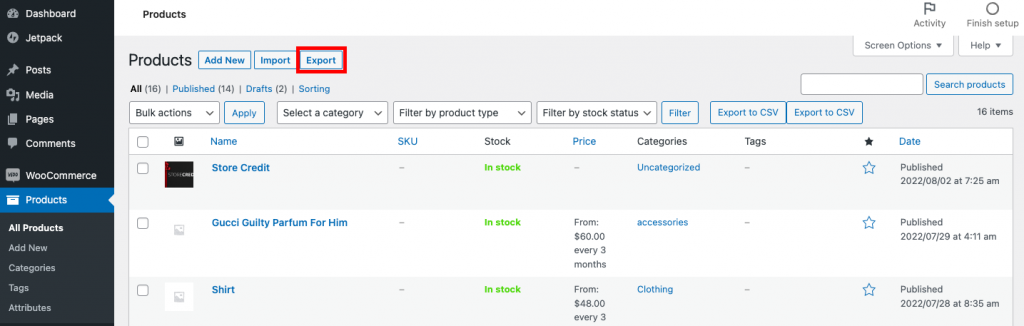
- Wählen Sie den Produkttyp/ die Produkttypen aus, die Sie exportieren möchten.
- Wählen Sie die gewünschten Produktkategorien aus . Alle Produkte dieser Kategorie (die die anderen Bedingungen erfüllen) werden exportiert.
- Nachdem Sie die erforderliche Konfiguration ausgewählt haben, fahren Sie mit dem Generieren der CSV-Datei fort.
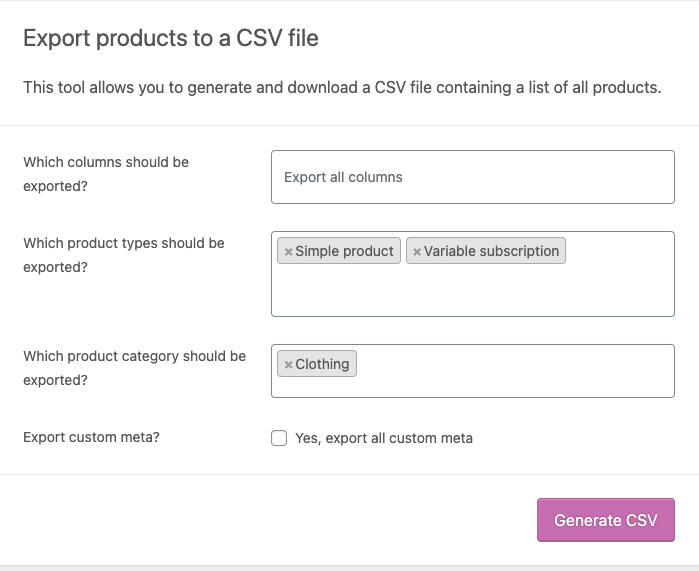
Dadurch wird der Download einer CSV-Datei auf Ihr System initiiert.
Hier ist die Vorschau der Beispiel-CSV-Datei mit einfachen Produkten und variablen Abonnements, die zu einer bestimmten (Kleidungs-)Kategorie gehören.

Sie können auf diese Weise kein einzelnes spezifisches Produkt exportieren, das Sie möglicherweise benötigen. Sie benötigen ein Plugin eines Drittanbieters, um Ihnen bei diesem Vorgang zu helfen.
Sehen wir uns an, wie Sie die erforderlichen Produkte auswählen und Produkte mithilfe eines kostenlosen Plugins herausfiltern können.
Exportieren Sie bestimmte Produkte aus WooCommerce mit einem kostenlosen Plugin
Das Produktexport-Plugin von WebToffee ist ein grundlegendes Export-Plugin, das den Export von Produkten durch verschiedene Filter, Spaltenauswahl und erweiterte Optionen erleichtert. Außerdem können Sie mit diesem Plugin einzelne Produkte nahtlos exportieren.
So können Sie mit der Basisversion des Produktexport-Plugins ganz einfach bestimmte Produkte aus Ihrem WooCommerce-Shop exportieren.
- Installieren und aktivieren Sie das Product Import Export for WooCommerce-Plugin in Ihrer WordPress-Verwaltungskonsole.
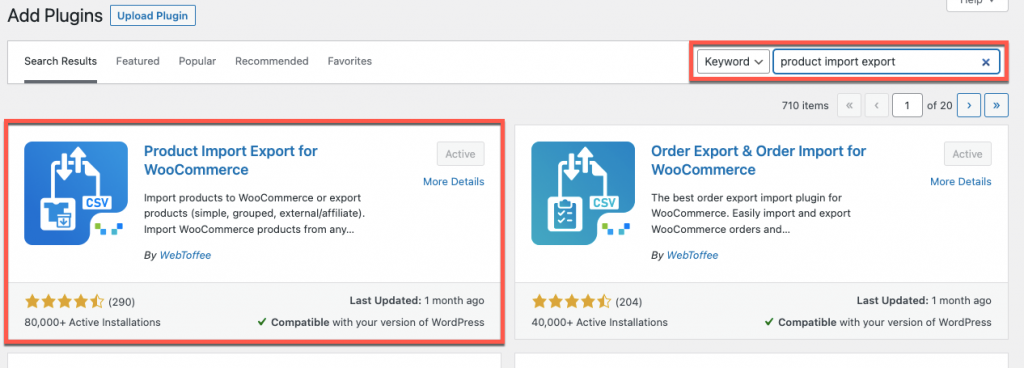
- Gehen Sie in Ihrem WordPress-Admin-Dashboard zu Produkte > Alle Produkte und wählen Sie die Produkte aus, die Sie exportieren möchten.
- Klicken Sie auf das Dropdown-Menü Massenaktionen und wählen Sie Als CSV exportieren aus .
- Klicken Sie nun auf Übernehmen , um die CSV-Datei herunterzuladen.
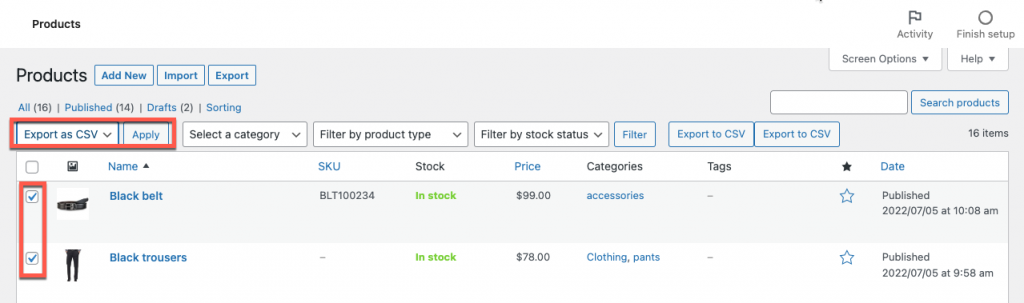
Die Datei enthält alle grundlegenden Felder und die ausgewählten Produkte. Auf diese Weise können Sie die gewünschten Produkte ganz einfach aus der Produkttabelle selbst auswählen.
Sehen Sie sich die mit dieser Methode exportierte CSV-Datei an.

Beachten Sie, dass Sie das Product Import Export Plugin (Pro) benötigen, um variable Produkte, Abonnements und benutzerdefinierte Produkttypen auf diese Weise zu exportieren.

Alternative Methode
Hier ist eine alternative Methode, um bestimmte Produkte aus Ihrem WooCommerce-Shop mit dem Produktexport-Plugin zu exportieren.
1. Wählen Sie den Beitragstyp aus
Mit dem Plugin können Sie Produkte, Produktbewertungen und Produktkategorien herunterladen. Da Sie Produkte und die zugehörigen Daten exportieren möchten, wählen Sie unter WebToffee Import Export (Basic) > Export den Export-Post-Typ als Produkt aus.
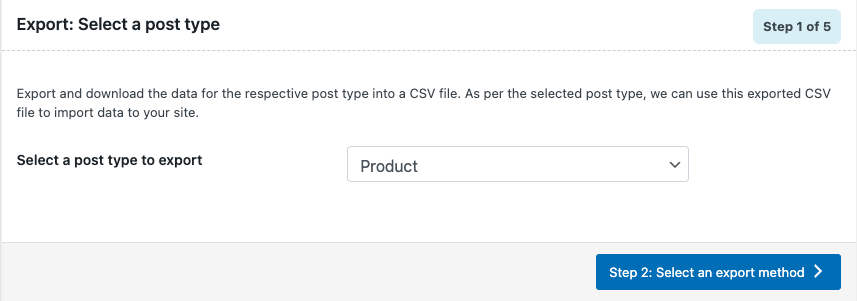
2. Wählen Sie aus, wie Produktdaten exportiert werden sollen
Wählen Sie nun den erweiterten Export als Exportmethode für die Auswahl bestimmter Produkte aus dem WooCommerce-Shop.
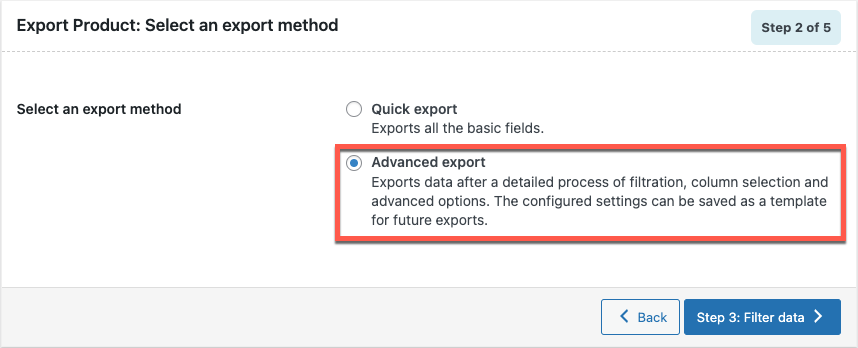
3. Richten Sie die Filter ein
Das Plugin bietet mehrere Produktexportfilter, mit denen Sie alle Produkte und die entsprechenden Daten, die Sie exportieren müssen, genau definieren können.
Um bestimmte Produkte aus dem Store-Katalog auszuwählen, können Sie diese im Feld Produkte angeben (wie im folgenden Screenshot hervorgehoben). In diesem Feld müssen Sie lediglich den Produktnamen angeben. Auf diese Weise können Sie mehrere Produkte hinzufügen.
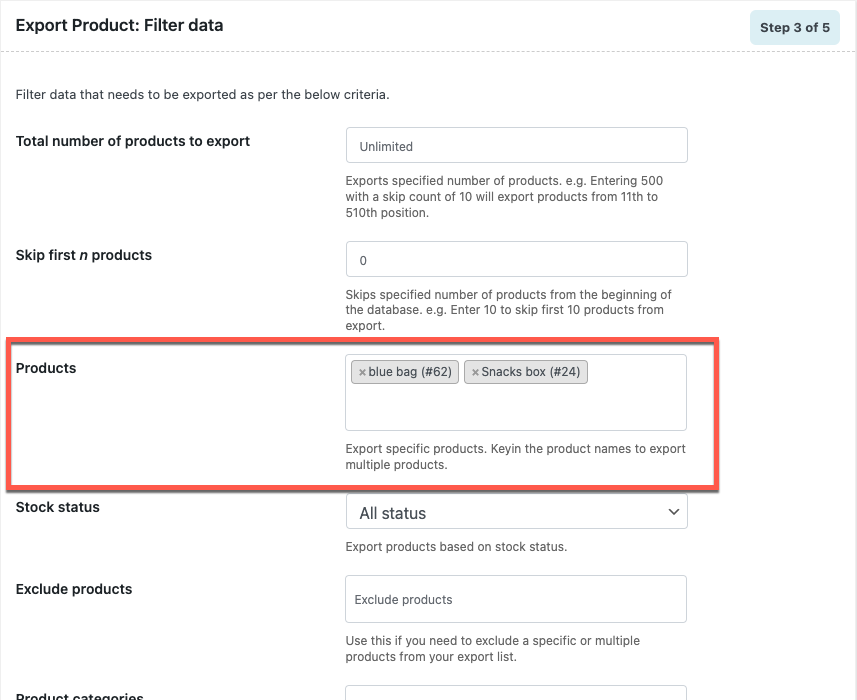
4. Exportspalten umbenennen und neu anordnen
Diese Seite bietet Funktionen, über die Sie entscheiden können, welche Daten zu den ausgewählten Produkten exportiert werden sollen. Dies ist ein optionaler Schritt, Sie können diese Konfiguration also überspringen und mit dem nächsten Schritt fortfahren.
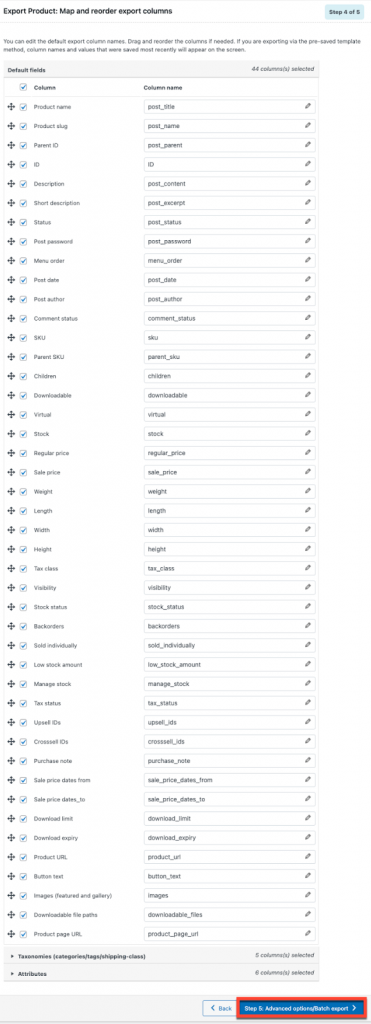
5. Produkte exportieren
Klicken Sie auf Exportieren , um den CSV-Download zu starten.
Sie können Ihre bisher konfigurierten Exporteinstellungen auch als Vorlage speichern. Sie können diese Vorlage verwenden, um die Produkte in Zukunft mit nur wenigen Klicks zu exportieren (wenn Sie sie brauchen).
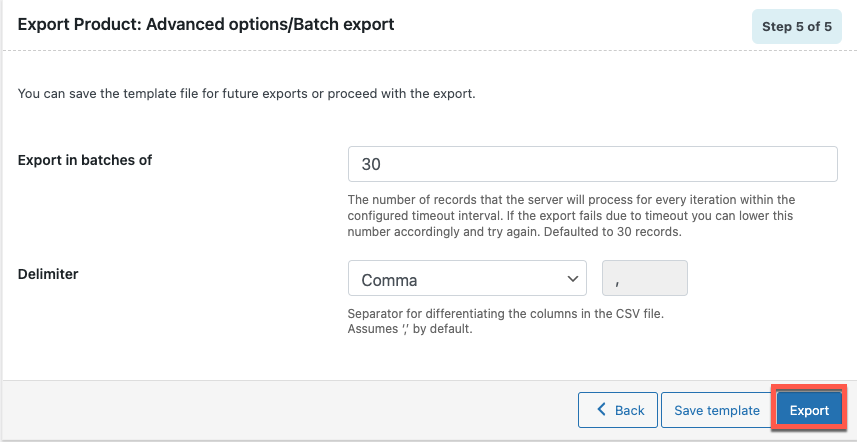
Sehen Sie sich die Beispiel-CSV-Datei mit Exportproduktdetails an.

Selektiver Produktexport mit dem Product Import Export Plugin (Pro)
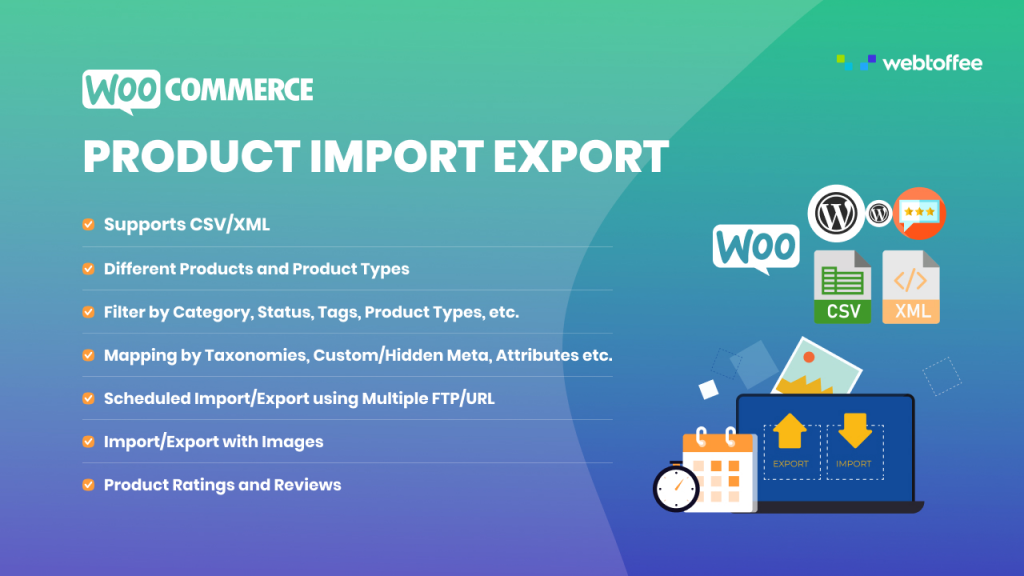
Das Product Export Plugin ist die Premium-Version des Plugins Product Import Export für WooCommerce. Obwohl die zugrunde liegenden Funktionen dieses Plugins mit denen der Basisversion identisch sind, bietet das Premium-Plugin zusätzliche Anpassungs- und Filteroptionen.
Es umfasst den geplanten Export, Unterstützung für CSV-, XML-, XLS- und XLSM-Dateien, zusätzliche Filter und benutzerdefinierte Felder und mehr.
Nachfolgend sind einige der erweiterten Optionen aufgeführt, die Ihnen beim Exportieren bestimmter Produkte aus Ihrem WooCommerce-Shop helfen würden.
- Exportieren Sie individuell variable Produkte, Abonnementprodukte und Produkte mit benutzerdefinierten Produkttypen
- Optionen zur Auswahl zusätzlicher Produktspalten, wie z. B. Produktfelder von Plug-ins von Drittanbietern
- Option zum Exportieren von Produkten, die seit dem letzten Export geändert wurden
- Exportieren Sie die Bilder der ausgewählten Produkte in eine separate .zip-Datei
- Geplanter automatischer Produktexport zu einem späteren Zeitpunkt.
- Sortieren ausgewählter Produkte in aufsteigender oder absteigender Reihenfolge nach Name, ID, Typ usw.
Fazit
Sie müssen nicht mehr die gesamte Liste manuell durchsuchen, um die erforderlichen Produkte zu identifizieren. Bestimmte Produkte in Ihrem WooCommerce-Shop können mit einem einfachen kostenlosen Plugin Product Import Export for WooCommerce problemlos exportiert werden.
Neben dem Filtern bestimmter Produkte können Sie mit diesem Plugin auch auswählen, welche Produktdaten Sie exportieren möchten. Einer der größten Vorteile dieses Plugins ist, dass Sie Ihre Exportanforderungen mit nur wenigen Klicks erfüllen können.
Hoffe, dieser Artikel war hilfreich für Sie. Lesen Sie bei Interesse unseren Artikel über den Export von WooCommerce-Produkten mit den integrierten Export-Tools.
Schreiben Sie unten Ihre Gedanken und Kommentare zu diesem Artikel.
